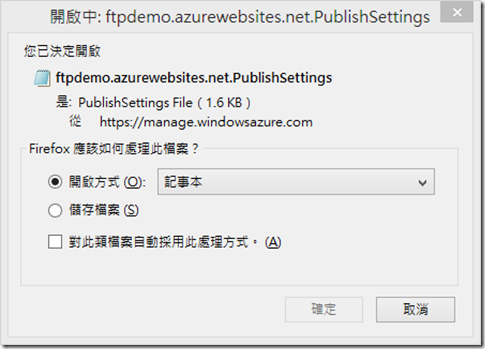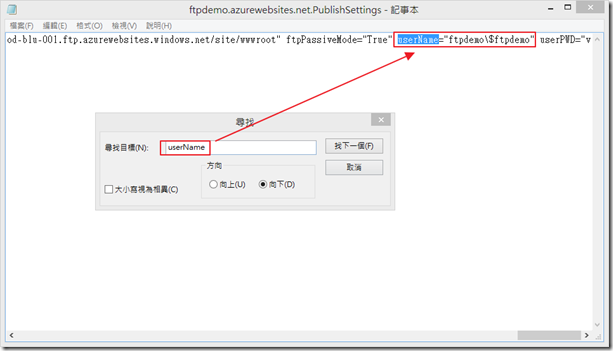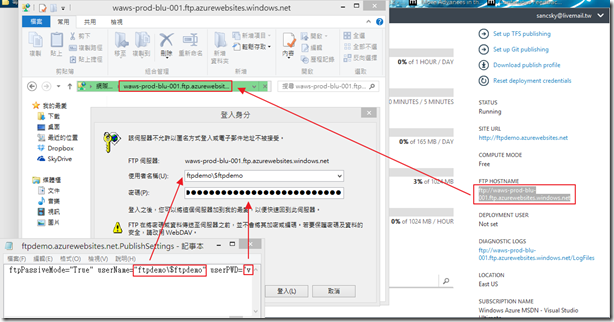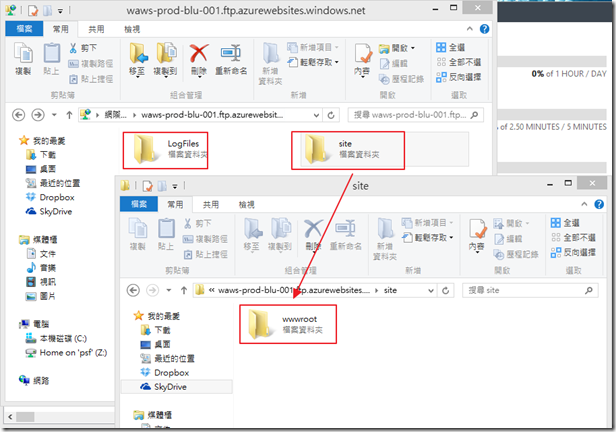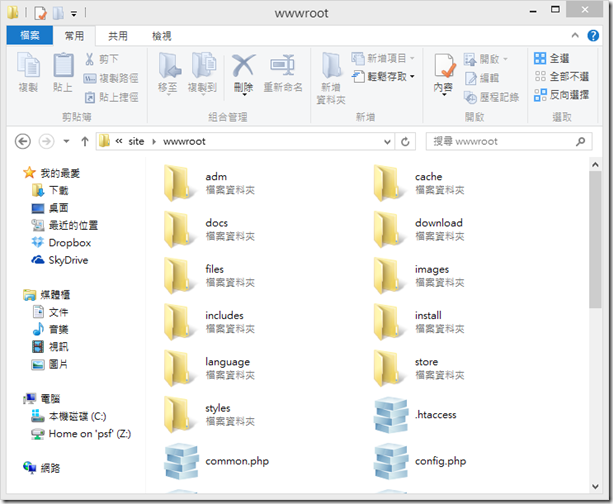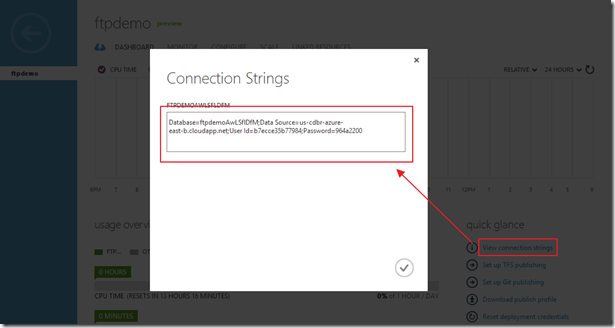這篇也是補完之前沒寫的,其實Terry哥也已經寫過同樣的一篇了,但為了小弟我自己查詢方便,所以就花一點點時間,將這篇給補完。
我們在使用Windows Azure Web Site的時候,可以透過很多種方式進行部署,例如TFS、Visual Studio,但是對於一般的ASP、或是PHP等使用者,可能會覺得使用FTP比較方便,或是有其他的ID,可能會要求使用FTP的方式自動來上傳;所以今天,我們就來看看,超簡單!使用FTP來上傳檔案到Web Sites。
下圖,是今天準備要拿來Demo的網站,裡面主要是放PHPBB這個Open Source Application ( 因為有人反映,小弟我每次都拿Word Press做Demo XDD,所以這次換成PHPBB… ),但真正的重點是右下角的Download Publish Profile這個按鈕,其實所有的帳號密碼都藏在這個裡面。
按下去後,會需要下載,我們可以直接使用記事本開啟。
我們可以使用userName來搜尋關鍵字,就可以找到ID,而旁邊的就是Password,但要注意,用userName搜尋,可能會找到兩個ID,要找到有斜線的那一個,如下圖,ftpdemo\$ftpdemo才是真正的FTP登入用ID。
接下來,我們只要把在Windows Azure管理介面的FTP HOSTNAME複製,貼到檔案總管( 或是其他FTP工具 ),然後再把剛剛找到的ID和Password貼上去就可以了。( 當然,底下的圖,Password只有一個v…當然不可能那麼短,那是因為斷行的關係… )
登入之後,我們可以看到兩個資料夾…LogFiles是存放WebSite Log用的,其實這邊Log的目錄,就和尚圖FTP HostName連結下的Diagnostic Logs位置一樣,而Site目錄,在點進去的wwwroot就是存放著網頁的目錄。
如下圖,存放著PHPBB的檔案。
同場加映,如果今天要管理MySQL資料庫,也可以從這邊得到帳號密碼。
就是這樣簡單!!但不知道門路的人,還真的會找不到>"<…
後記
這部分相信未來會持續改進,畢竟目前也還在Preview階段,大家就先將就著用吧=v=